Khi tôi bắt đầu hành trình từ bỏ các dịch vụ của Google để ưu tiên quyền riêng tư, trình duyệt Vivaldi là lựa chọn hàng đầu của tôi. Không chỉ mang đến trải nghiệm duyệt web như mong muốn với mặc định tập trung vào quyền riêng tư, Vivaldi còn tích hợp nhiều công cụ tăng cường năng suất, đặc biệt hữu ích cho những người dùng chuyên nghiệp.
Đúng vậy, các tính năng này được xây dựng trực tiếp vào trình duyệt, giúp tôi tiết kiệm đáng kể thời gian không phải cài đặt và cấu hình vô số tiện ích mở rộng. Bản thân điều này đã giúp quy trình làm việc của tôi hiệu quả hơn so với các trình duyệt khác. Mặc dù khi mới sử dụng, tôi cần một chút thời gian để thiết lập và làm quen, nhưng kể từ khi bắt đầu tận dụng các công cụ tích hợp sẵn của Vivaldi, tôi đã hoàn thành nhiều việc hơn nhờ sự tiện lợi mà chúng mang lại.
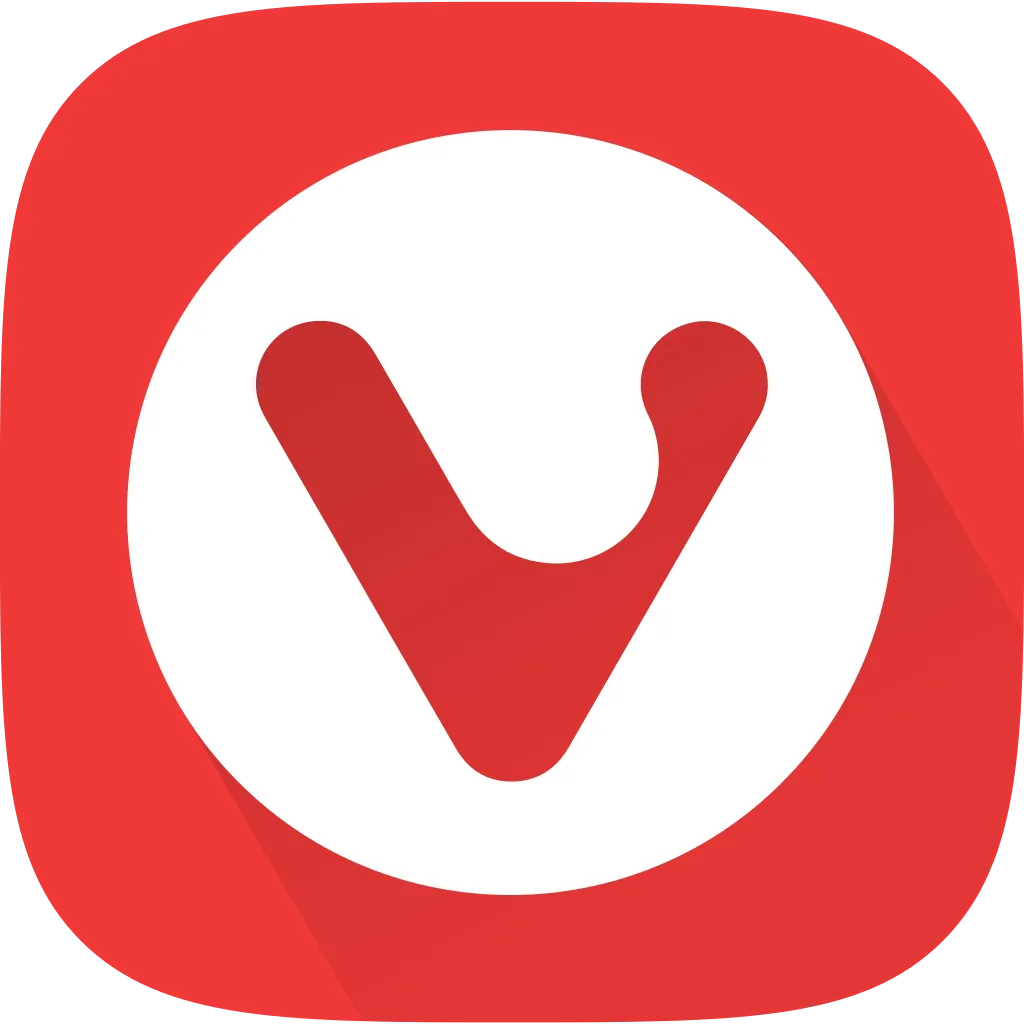 Logo trình duyệt Vivaldi với biểu tượng chữ V cách điệu
Logo trình duyệt Vivaldi với biểu tượng chữ V cách điệu
Quản lý Tab Hiệu Quả Với Tính Năng Xếp Chồng và Chia Màn Hình Tab
Tối ưu hóa luồng công việc với Tab Stacking và Tiling
Thật tuyệt vời khi có thể nâng cao năng suất công việc chỉ bằng cách sử dụng các tính năng mặc định trong trình duyệt Vivaldi. Hai tính năng quản lý tab hữu ích đáng chú ý ngay lập tức là xếp chồng tab (Tab Stacking) và chia màn hình tab (Tab Tiling), cho phép tôi xem các trang web cạnh nhau. Tôi vốn là một người hâm mộ tính năng sắp xếp cửa sổ (window tiling) trên Windows, và xếp chồng/chia màn hình tab mang lại trải nghiệm tương tự cho các tab của mình. Điều này giúp tôi xem nhiều trang web cùng lúc mà không cần mở nhiều cửa sổ trình duyệt riêng biệt.
Tôi có thể dễ dàng kéo một tab lên trên một tab khác để tạo thành một nhóm tab (stack). Sau khi có một nhóm tab, tôi nhấp chuột phải vào nó và chọn tùy chọn “tile stack”, Vivaldi sẽ tự động sắp xếp chúng thành các khung bằng nhau trong trình duyệt, cho phép tôi xem và tương tác với nhiều tab cùng lúc. Ngoài ra, trình duyệt còn cung cấp tùy chọn sắp xếp ngang, dọc hoặc theo dạng lưới, mang lại sự linh hoạt tối đa để tận dụng tiềm năng của các trang web đã xếp chồng và chia màn hình.
Việc có nhiều trang web hiển thị trong cùng một khung nhìn giúp tôi điều hướng giữa chúng dễ dàng hơn mà không cần phải nhấp vào từng tab riêng lẻ. Tuy nhiên, tính năng này hoạt động tốt nhất trên các màn hình lớn với độ phân giải cao hơn so với màn hình laptop của tôi. Dù vậy, tính năng chia màn hình tab vẫn là một cách hiệu quả hơn để xem và tương tác với các trang web mà không gặp rắc rối.
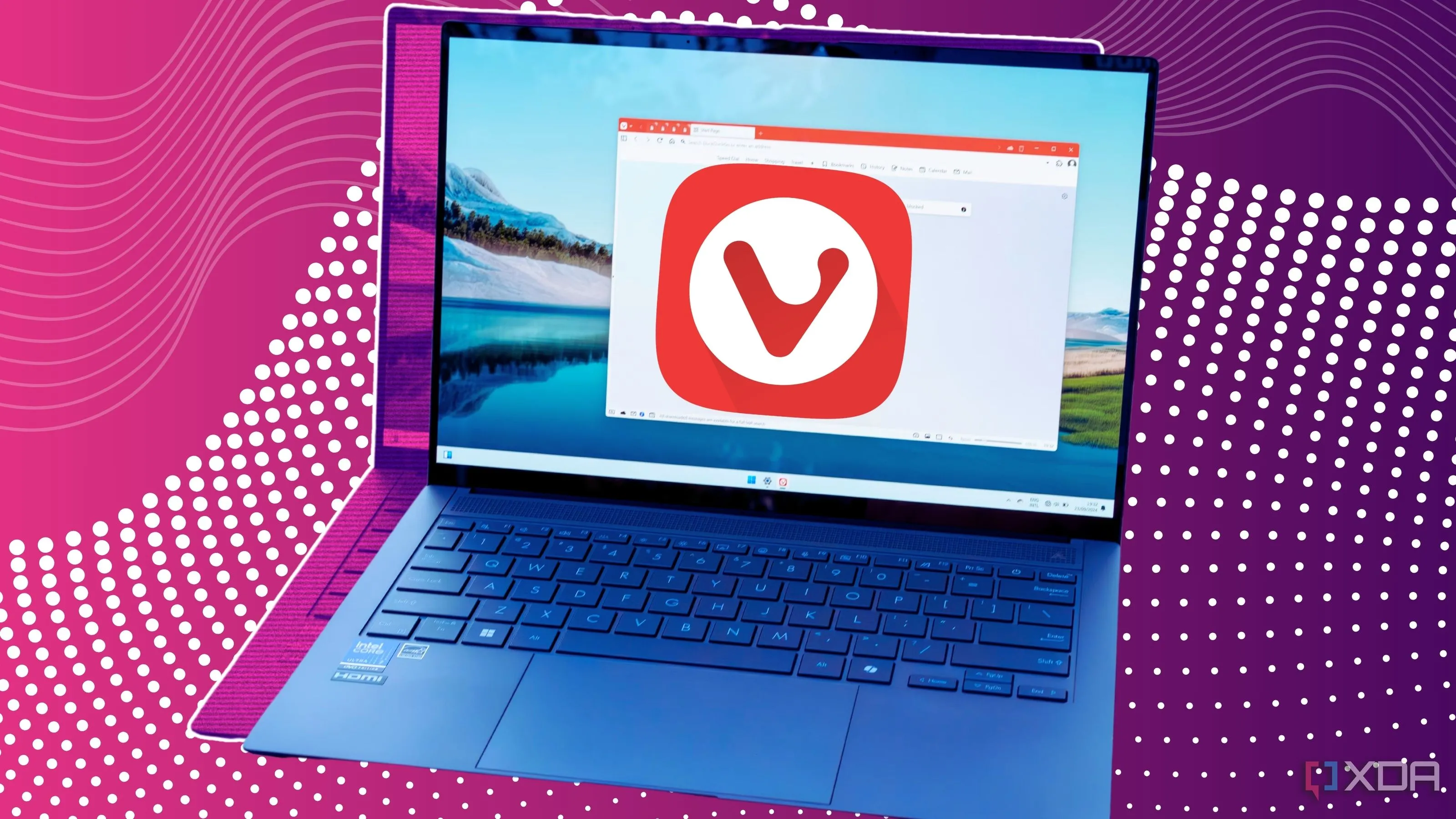 Màn hình laptop hiển thị trình duyệt Vivaldi với giao diện chia đôi tab
Màn hình laptop hiển thị trình duyệt Vivaldi với giao diện chia đôi tab
Ghi Chú Trực Tiếp Khi Duyệt Web: Sức Mạnh Của Tính Năng Notes
Sắp xếp ý tưởng và thông tin dễ dàng
Dù tôi có sử dụng tính năng chia màn hình tab hay không, một công cụ tích hợp cần thiết khác mà tôi thường xuyên dùng là tính năng Notes. Nó cho phép tôi ghi chú tức thì trong khi nghiên cứu bài viết trên web. Ban đầu, có một chút khó khăn để làm quen và tận dụng tối đa, nhưng một khi đã thành thạo, tôi không biết mình đã sống thiếu nó như thế nào. Các ghi chú được định dạng bằng Markdown (nếu bạn muốn), một ngôn ngữ đánh dấu nhẹ và dễ sử dụng để định dạng văn bản trong môi trường thuần văn bản. Tôi có thể tạo tiêu đề, danh sách dấu đầu dòng, in đậm văn bản, v.v.
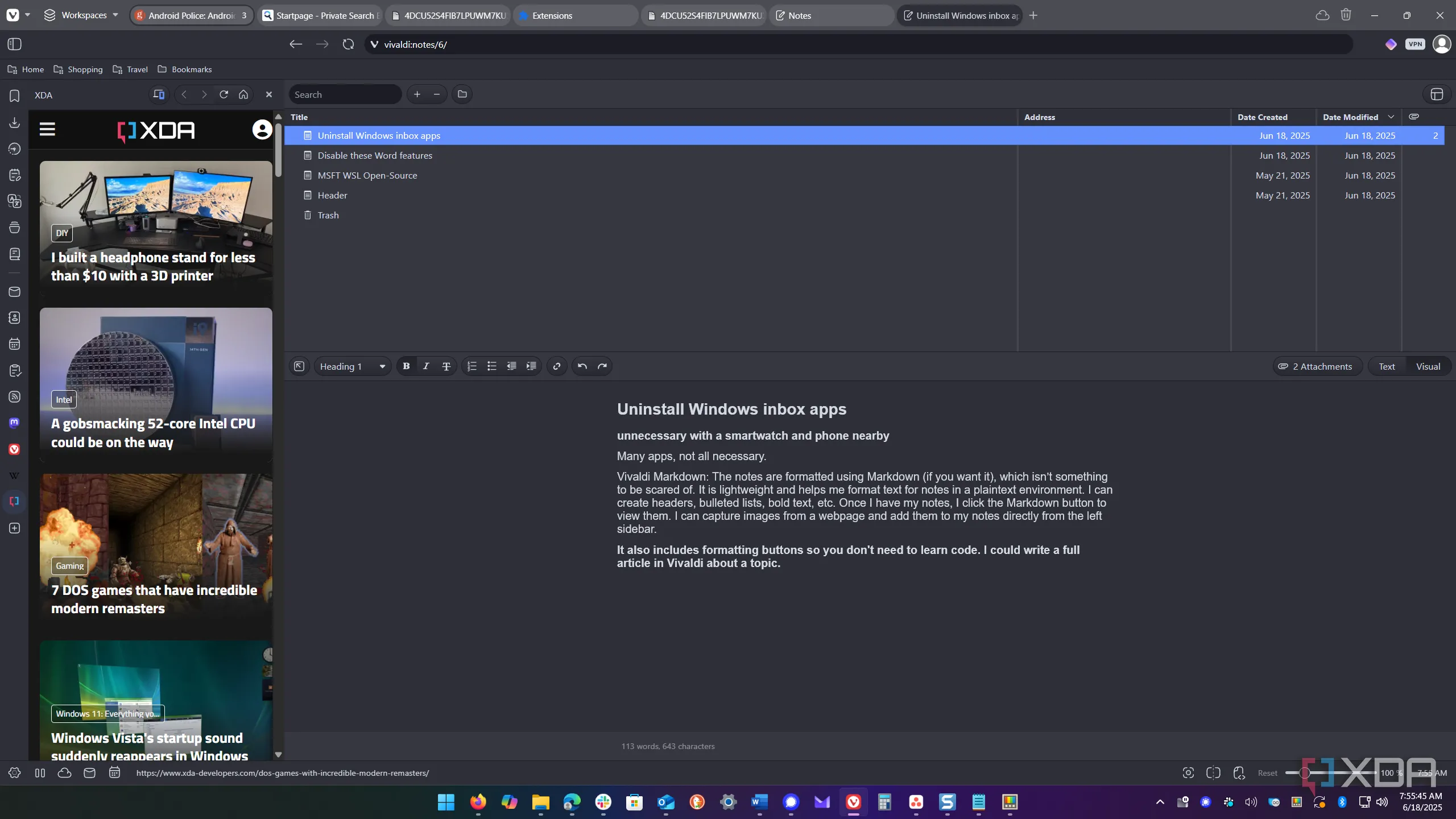 Giao diện tính năng ghi chú Notes trong trình duyệt Vivaldi
Giao diện tính năng ghi chú Notes trong trình duyệt Vivaldi
Sau khi hoàn thành ghi chú, tôi chỉ cần nhấp vào nút Markdown để xem bản xem trước. Tôi cũng có thể chụp ảnh từ một trang web và thêm trực tiếp vào ghi chú từ thanh bên trái. Tôi có thể đính kèm ảnh chụp màn hình mà tôi đã thực hiện bằng tính năng chụp màn hình của Notes hoặc từ bộ sưu tập cá nhân. Hơn nữa, tôi còn có thể gắn ghi chú của mình vào các URL cụ thể. Nếu muốn, tôi thậm chí có thể viết một bài báo hoàn chỉnh trong Notes. Đây là một tính năng vô cùng quý giá vì tôi có thể dễ dàng tìm kiếm lại các ghi chú để tìm thông tin mình cần. Tính năng Notes thực sự không thể thiếu đối với quy trình làm việc của tôi.
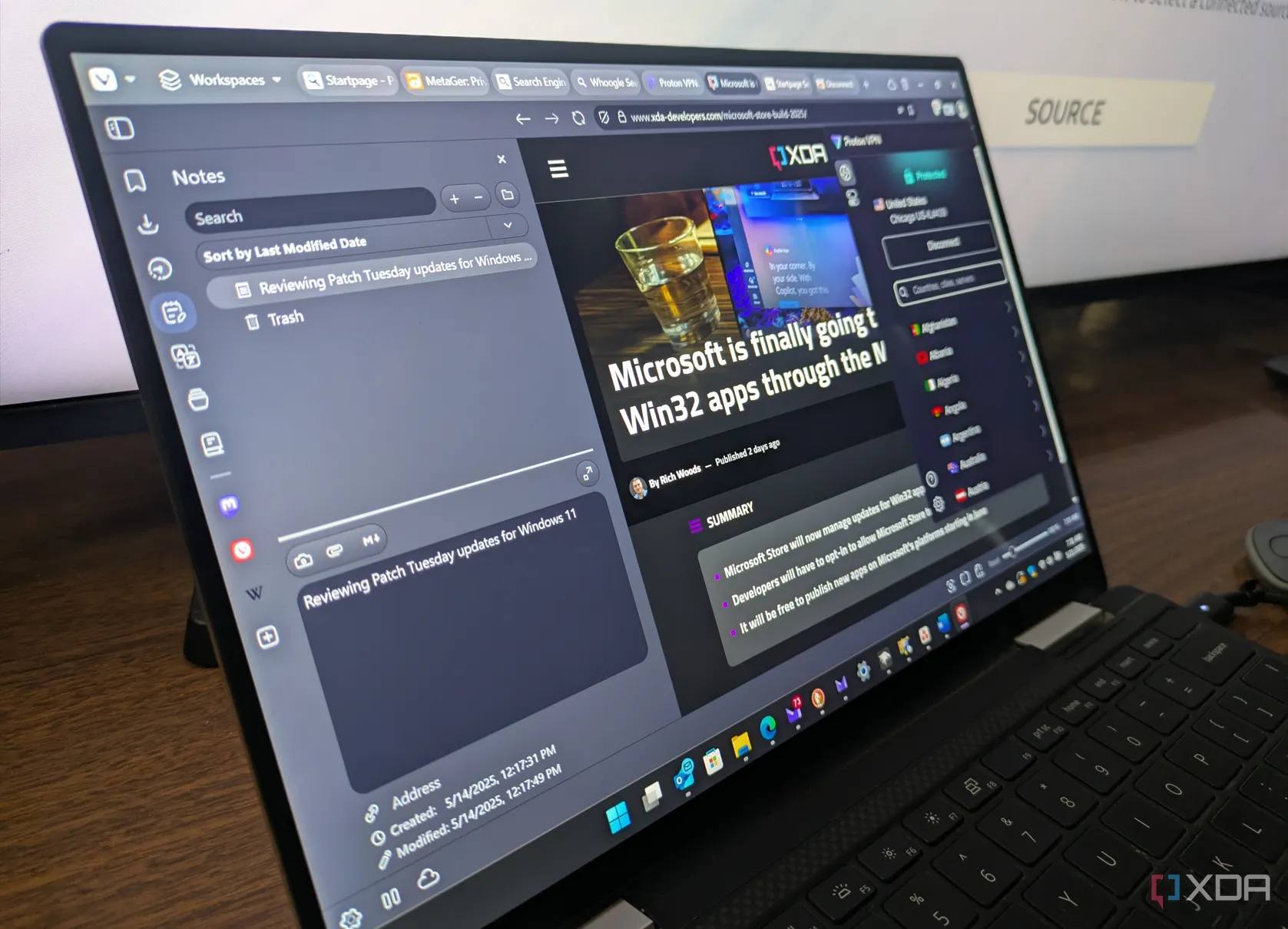 Trình duyệt Vivaldi đang chạy trên laptop Windows, hiển thị sidebar Notes và tích hợp VPN
Trình duyệt Vivaldi đang chạy trên laptop Windows, hiển thị sidebar Notes và tích hợp VPN
Cập Nhật Tin Tức Nhanh Chóng Với Trình Đọc RSS Tích Hợp (Feeds)
Theo dõi nguồn tin yêu thích một cách tiện lợi
Tính năng Feeds tích hợp sẵn của Vivaldi cho phép tôi dễ dàng theo dõi tất cả các nguồn cấp dữ liệu RSS từ các trang web, giúp tôi luôn cập nhật những tin tức cần biết. Dù là về các sự kiện hiện tại, công nghệ, âm nhạc hay bất kỳ chủ đề nào khác, tính năng Feed đều cho phép tôi cập nhật tin tức từ các trang web yêu thích. Với sự quan tâm đặc biệt đến tin tức công nghệ mới nhất, trình đọc RSS tích hợp này là một cách hiệu quả để tôi theo dõi trực tiếp từ thanh bên của trình duyệt Vivaldi.
Điều đáng chú ý là bạn cũng có thể nhập các nguồn cấp dữ liệu từ các dịch vụ khác như Feedly, Thunderbird hoặc RSSOwl dưới dạng tệp OPML. Với màn hình lớn trên máy tính làm việc của mình, tôi dễ dàng để tab Feeds mở để xem các tin tức mới khi chúng xuất hiện. Trình duyệt cũng sẽ hiển thị thông báo, cho phép tôi kiểm tra nội dung mới.
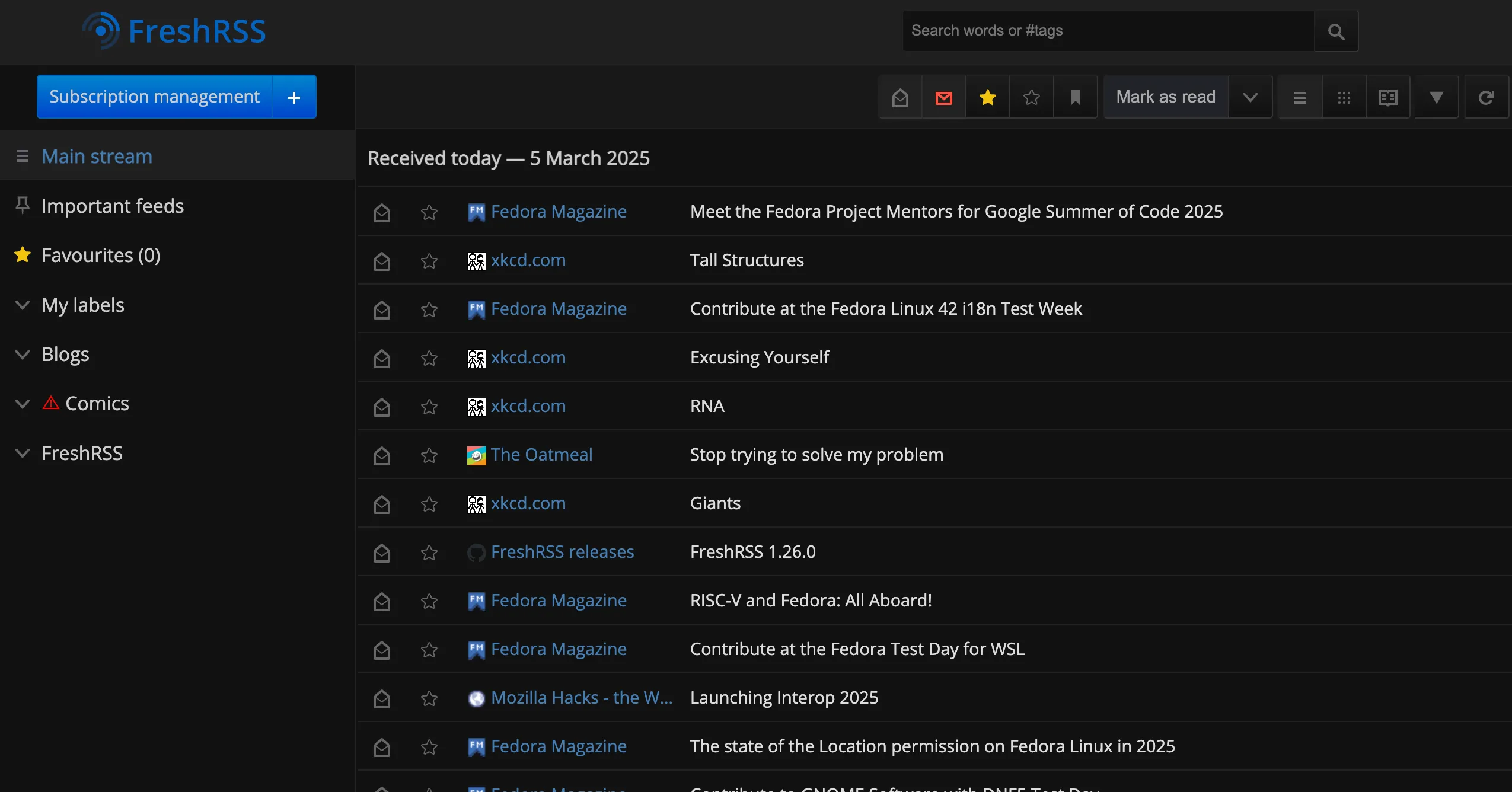 Giao diện tính năng Feeds RSS của Vivaldi với danh sách các kênh đăng ký
Giao diện tính năng Feeds RSS của Vivaldi với danh sách các kênh đăng ký
Sắp Xếp Luồng Công Việc Khoa Học Với Workspaces
Dễ dàng quản lý hàng loạt tab
Tôi yêu thích ý tưởng về không gian làm việc (workspaces). Chẳng hạn, khi tôi sử dụng PowerToys để tự động hóa quy trình làm việc của mình, tiện ích Workspaces là một phần quan trọng. Nó giúp tôi sắp xếp các ứng dụng để có một khởi đầu ngày làm việc suôn sẻ. Tương tự, với tính năng Workspaces trong trình duyệt Vivaldi, bạn có thể tổ chức các tab một cách dễ dàng.
Khi nhìn vào trình duyệt của mình vào cuối ngày, tôi có thể có đến 50 (hoặc hơn) tab đang mở, điều này thực sự không hiệu quả. Tính năng Workspaces cho phép tôi làm việc năng suất hơn bằng cách gom các tab đang mở vào các danh mục cụ thể. Việc tạo ra chúng rất đơn giản:
Chỉ cần nhấp vào tab Workspaces, đặt tên cho không gian làm việc và chọn các tab để thêm vào. Nó cũng cho phép bạn thêm các tab đang mở hiện tại vào một không gian làm việc. Bạn cũng có thể thêm một biểu tượng hoặc emoji vào tiêu đề, giúp tôi dễ dàng tìm thấy các không gian làm việc cụ thể. Việc di chuyển một tab đến một không gian làm việc cụ thể cũng rất đơn giản. Có rất nhiều cài đặt bạn có thể điều chỉnh, như hành vi, quy tắc để tự động mở các trang web trong một không gian làm việc, và các phím tắt tùy chỉnh. Đây là một công cụ hữu ích để tăng cường năng suất hiệu quả.
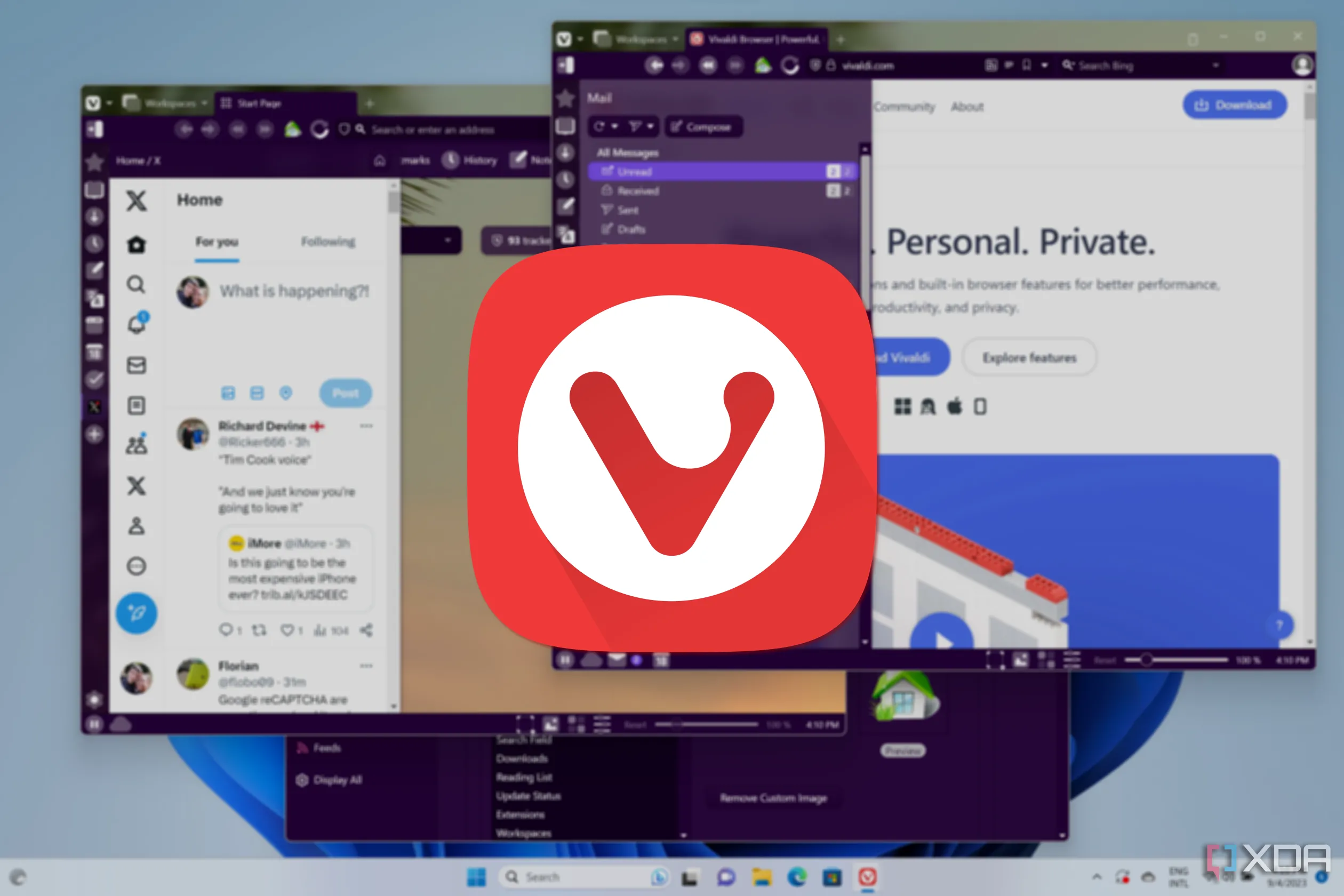 Trình duyệt Vivaldi với nhiều không gian làm việc (Workspaces) được sắp xếp gọn gàng
Trình duyệt Vivaldi với nhiều không gian làm việc (Workspaces) được sắp xếp gọn gàng
Vivaldi Nâng Tầm Hiệu Quả và Năng Suất Làm Việc Của Bạn
Ngoài việc là một trình duyệt tập trung vào quyền riêng tư với nhiều tính năng duyệt web mạnh mẽ, Vivaldi còn ưu tiên năng suất. Càng tận dụng các công cụ tích hợp sẵn, tôi càng nhận thấy nó nâng cao hiệu quả làm việc hàng ngày của mình. Việc thiết lập ban đầu (nhập tệp, đánh dấu trang và làm quen với giao diện người dùng cùng các tính năng) có thể mất một chút thời gian.
Tuy nhiên, một khi đã quen thuộc, tôi nhận ra rằng khi sử dụng các trình duyệt khác, tôi thực sự nhớ sự tiện lợi của Vivaldi. Nó bao gồm vô số cài đặt cho phép tôi cấu hình trình duyệt phù hợp với các quy trình làm việc cụ thể của mình. Bằng cách tích hợp tất cả hoặc hầu hết các công cụ cần thiết, Vivaldi khiến các trình duyệt khác trở nên cồng kềnh hơn khi thực hiện công việc. Vivaldi thực sự là một lựa chọn đáng giá cho những ai tìm kiếm một trình duyệt không chỉ bảo mật mà còn tối ưu hóa năng suất.